WindowManager(視窗管理服務)
本節引言:
本節帶給大家的Android給我們提供的系統服務中的-WindowManager(視窗管理服務), 它是顯示View的最底層,Toast,Activity,Dialog的底層都用到了這個WindowManager, 他是全局的!類別的核心無非:呼叫addView,removeView,updateViewLayout這幾個方法 來顯示View以及透過WindowManager.LayoutParams這個API來設定相關的屬性!
本節我們就來探討下這個WindowManager在實際開發中的一些應用實例吧~
官方API文檔:WindowManager
1.WindowManager的一些概念:
1)WindowManager介紹
Android為我們提供的用於與視窗管理器互動的一個API!我們都知道App的介面都是 由一個個的Acitivty組成,而Activity又由View組成,當我們想要顯示一個介面的時候, 第一時間想起的是:Activity,對吧?又或者是Dialog和Toast。
但有些情況下,前面這三者可能滿足不了我們的需求,例如我們只是一個簡單的顯示 用Activity顯得有點多餘了,而Dialog又需要Context對象,Toast又不可以點選... 對於以上的情況我們可以利用WindowManager這個東東添加View到螢幕上, 或從螢幕移除View!他就是管理Android視窗機制的一個接口,顯示View的最底層!
2)如何取得WindowManager實例
①獲得WindowManager物件:
WindowManager wManager = getApplicationContext().getSystemService(Context. WINDOW_ SERVICE);
②取得WindowManager.LayoutParams對象,為後續操作做準備
WindowManager.LayoutParams wmParams=new WindowManager.LayoutParams();
2.WindowManager使用實例:
實例1:取得螢幕寬高
在Android 4.2前我們可以用下述方法獲得螢幕寬高:
public static int[] getScreenHW(Context context) {
WindowManager manager = (WindowManager)context
.getSystemService(Context.WINDOW_SERVICE);
Display display = manager.getDefaultDisplay();
int width = display.getWidth();
int height = display.getHeight();
int[] HW = new int[] { width, height };
return HW;
}而上述的方法在Android 4.2以後就過時了,我們可以用另一種方法獲得螢幕寬高:
public static int[] getScreenHW2(Context context) {
WindowManager manager = (WindowManager) context.
getSystemService(Context.WINDOW_SERVICE);
DisplayMetrics dm = new DisplayMetrics();
manager.getDefaultDisplay().getMetrics(dm);
int width = dm.widthPixels;
int height = dm.heightPixels;
int[] HW = new int[] { width, height };
return HW;
}然後我們可以再寫兩個獲取寬以及高的方法,這裡以第二種獲得屏幕寬高為例:
public static int getScreenW(Context context) {
return getScreenHW2(context)[0];
}
public static int getScreenH(Context context) {
return getScreenHW2(context)[1];
}當然,假如你不另外寫一個工具類的話,你可以直接直接取得,例如:
public class MainActivity extends AppCompatActivity {
@Override
protected void onCreate(Bundle savedInstanceState) {
super.onCreate(savedInstanceState);
setContentView(R.layout.activity_main);
WindowManager wManager = (WindowManager) getSystemService(Context.WINDOW_SERVICE);
DisplayMetrics dm = new DisplayMetrics();
wManager.getDefaultDisplay().getMetrics(dm);
Toast.makeText(MainActivity.this, "当前手机的屏幕宽高:" + dm.widthPixels + "*" +
dm.heightPixels, Toast.LENGTH_SHORT).show();
}
}運行結果:
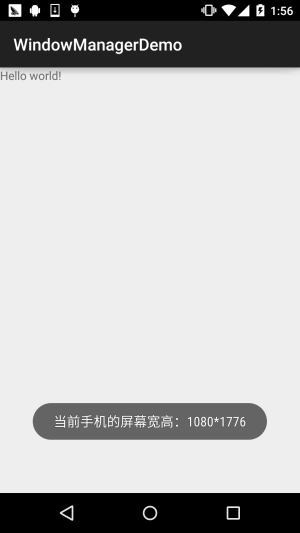
#實例2:設定視窗全螢幕顯示
getWindow().setFlags(WindowManager.LayoutParams.FLAG_FULLSCREEN,
WindowManager.LayoutParams.FLAG_FULLSCREEN);
getSupportActionBar().hide();
: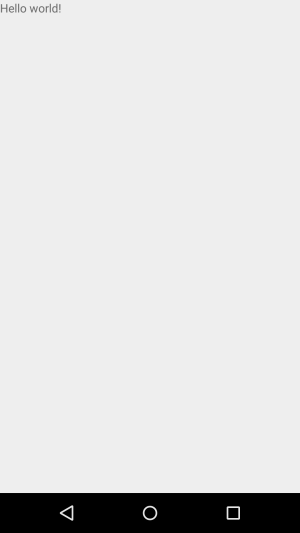
實例3:保持畫面常亮
public void setKeepScreenOn(Activity activity,boolean keepScreenOn)
{
if(keepScreenOn)
{
activity.getWindow().addFlags(WindowManager.LayoutParams.FLAG_KEEP_SCREEN_ON);
}else{
activity.getWindow().clearFlags(WindowManager.LayoutParams.FLAG_KEEP_SCREEN_ON);
}
}
實例4:簡單懸浮框的實作##運行效果圖
: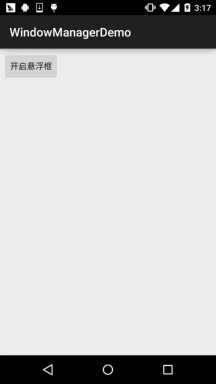
實作程式碼:
首先我們需要一個後台的Service在後台等待我們的操作,例如完成懸浮框的繪製移除等, 於是乎我們定義一個Service:MyService.java: 我們需要一個建立懸浮框View的一個方法:
private void createWindowView() {
btnView = new Button(getApplicationContext());
btnView.setBackgroundResource(R.mipmap.ic_launcher);
windowManager = (WindowManager) getApplicationContext()
.getSystemService(Context.WINDOW_SERVICE);
params = new WindowManager.LayoutParams();
// 设置Window Type
params.type = WindowManager.LayoutParams.TYPE_SYSTEM_ALERT;
// 设置悬浮框不可触摸
params.flags = WindowManager.LayoutParams.FLAG_NOT_TOUCH_MODAL
| WindowManager.LayoutParams.FLAG_NOT_FOCUSABLE;
// 悬浮窗不可触摸,不接受任何事件,同时不影响后面的事件响应
params.format = PixelFormat.RGBA_8888;
// 设置悬浮框的宽高
params.width = 200;
params.height = 200;
params.gravity = Gravity.LEFT;
params.x = 200;
params.y = 000;
// 设置悬浮框的Touch监听
btnView.setOnTouchListener(new View.OnTouchListener() {
//保存悬浮框最后位置的变量
int lastX, lastY;
int paramX, paramY;
@Override
public boolean onTouch(View v, MotionEvent event) {
switch (event.getAction()) {
case MotionEvent.ACTION_DOWN:
lastX = (int) event.getRawX();
lastY = (int) event.getRawY();
paramX = params.x;
paramY = params.y;
break;
case MotionEvent.ACTION_MOVE:
int dx = (int) event.getRawX() - lastX;
int dy = (int) event.getRawY() - lastY;
params.x = paramX + dx;
params.y = paramY + dy;
// 更新悬浮窗位置
windowManager.updateViewLayout(btnView, params);
break;
}
return true;
}
});
windowManager.addView(btnView, params);
isAdded = true;
}然後我們只需在OnCreate( )方法中呼叫上述的createWindowView( )方法即可啟動載入懸浮框, 但我們發現了一點:這玩意貌似關不掉啊,臥槽,好吧,接下來我們就要分析下需求了!
當處於手機的普通界面,即桌面的時候,這玩意才顯示,而當我們啟動其他App時,這個懸浮框應該 消失不見,當我們推出app又回到桌面,這個懸浮框又要重新出現!
那麼我們首先需要判斷App是否位於桌面,於是乎我們再加上下述代碼:
/**
* 判断当前界面是否是桌面
*/
public boolean isHome(){
if(mActivityManager == null) {
mActivityManager = (ActivityManager)getSystemService(Context.ACTIVITY_SERVICE);
}
List rti = mActivityManager.getRunningTasks(1);
return homeList.contains(rti.get(0).topActivity.getPackageName());
}
/**
* 获得属于桌面的应用的应用包名称
* @return 返回包含所有包名的字符串列表
*/
private List getHomes() {
List names = new ArrayList();
PackageManager packageManager = this.getPackageManager();
// 属性
Intent intent = new Intent(Intent.ACTION_MAIN);
intent.addCategory(Intent.CATEGORY_HOME);
List resolveInfo = packageManager.queryIntentActivities(intent,
PackageManager.MATCH_DEFAULT_ONLY);
for(ResolveInfo ri : resolveInfo) {
names.add(ri.activityInfo.packageName);
}
return names;
}好了,接下來我們需要每隔一段時間來進行一系列的判斷,例如:是否在桌面,是否已載入懸浮框, 否則載入;否則,如果載入了,就將這個懸浮框移除!這裡我們使用handler~,因為不能在子線程直接 更新UI,所以,你懂的,所以我們自己寫一個handler來完成上述的操作:
//定义一个更新界面的Handler
private Handler mHandler = new Handler() {
@Override
public void handleMessage(Message msg) {
switch(msg.what) {
case HANDLE_CHECK_ACTIVITY:
if(isHome()) {
if(!isAdded) {
windowManager.addView(btnView, params);
isAdded = true;
new Thread(new Runnable() {
public void run() {
for(int i=0;i<10;i++){
try {
Thread.sleep(1000);
} catch (InterruptedException e) {e.printStackTrace();}
Message m = new Message();
m.what=2;
mHandler.sendMessage(m);
}
}
}).start();}
} else {
if(isAdded) {
windowManager.removeView(btnView);
isAdded = false;
}
}
mHandler.sendEmptyMessageDelayed(HANDLE_CHECK_ACTIVITY, 0);
break;
}
}
};最後要做的一件事,就是重寫Service的onStartCommand( )方法了,就是做判斷,取出Intent中的 數據,判斷是需要添加懸浮框,還是要移除懸浮框!
@Override
public int onStartCommand(Intent intent, int flags, int startId) {
int operation = intent.getIntExtra(OPERATION, OPERATION_SHOW);
switch(operation) {
case OPERATION_SHOW:
mHandler.removeMessages(HANDLE_CHECK_ACTIVITY);
mHandler.sendEmptyMessage(HANDLE_CHECK_ACTIVITY);
break;
case OPERATION_HIDE:
mHandler.removeMessages(HANDLE_CHECK_ACTIVITY);
break;
}
return super.onStartCommand(intent, flags, startId);
}好的,至此,主要的工作就完成了,接下來就是一些零碎的東西了,用一個Activity 來啟動這個Service:MainActivity.java:
public class MainActivity extends AppCompatActivity implements View.OnClickListener {
private Button btn_on;
@Override
protected void onCreate(Bundle savedInstanceState) {
super.onCreate(savedInstanceState);
setContentView(R.layout.activity_main);
bindViews();
}
private void bindViews() {
btn_on = (Button) findViewById(R.id.btn_on);
btn_on.setOnClickListener(this);
}
@Override
public void onClick(View v) {
switch (v.getId()) {
case R.id.btn_on:
Intent mIntent = new Intent(MainActivity.this, MainService.class);
mIntent.putExtra(MainService.OPERATION, MainService.OPERATION_SHOW);
startService(mIntent);
Toast.makeText(MainActivity.this, "悬浮框已开启~", Toast.LENGTH_SHORT).show();
break;
}
}
}接著AndroidManifest.xml加上權限,以及為MainService進行註冊:
<uses-permission android:name="android.permission.SYSTEM_ALERT_WINDOW" /> <uses-permission android:name="android.permission.GET_TASKS" /> <service android:name=".MainService"/>
好了,邏輯還是比較容易理解的~大家自己再看看吧~
3.文獻擴展:
#Android桌面懸浮窗進階,QQ手機管家小火箭效果實現#從第四個實例中,你可能留意到了:WindowManager.LayoutParams這個東東,這是一個標記, 例如全螢幕~時間關係就不一一列舉出來了,可以到官網或下述連結中查看:
官方文件:WindowManager.LayoutParams
另外,假如你對上述的懸浮框有興趣,想更深入的研究,可見郭大叔(郭霖)的博客:
###WindowManagerDemo2.zip######
本節小結:
本節我們對Android系統服務中的WindowManager進行了學習,前面三個實例可能 實際開發中會用得多一點,建議將第一個範例寫成一個工具類,畢竟螢幕寬高用得 蠻多的~至於懸浮框那個看懂就看懂,沒看懂耶沒什麼~實際開發很少叫你弄個 懸浮框吧...嗯,好的,本節就到這裡,謝謝~









